Как восстановить электронную почту на mail ru
Содержание
- Как пошагово восстановить электронную почту
- На Яндексе
- Mail.ru
- Gmail
- Как восстановить электронную почту, если забыл логин или пароль
- По номеру телефона
- Без номера телефона
- Как восстановить удаленную почту
- Меня взломали
- Существует несколько выходов из подобных ситуаций:
- Стандартные средства по восстановлению паролей
- Официальный запрос в службу поддержки
- Неофициальный способ
- Итоги
Сегодня электронные письма практически полностью заменили бумажные. С их помощью можно не только обмениваться новостями с друзьями и родственниками в других странах, но и регистрироваться на сайтах, форумах, получать новости с различных сервисов и т.д. Кроме того, электронные ящики делятся на личные и корпоративные. Соответственно, у одного пользователя интернета может быть несколько почтовых ящиков. И где-то нужно хранить пароли и логины к каждому из них. Если эта информация утеряна, то приходится восстанавливать электронную почту.
Как пошагово восстановить электронную почту
У каждого почтового сервиса имеется своя схема восстановления. Сначала происходит процедура идентификации пользователя, затем сброс пароля и восстановление данных.

На Яндексе
Яндекс – это самая популярная, система поиска, включающая большое количество программ, а также почтовый сервер. Чтобы восстановить электронную почту пользователю необходимо:
- открыть браузер;
- ввести логин, пароль (если пароль утерян, достаточно ввести любую комбинацию цифр);
- нажать кнопку «Войти».
Поскольку пароль неверный, то внизу появится ссылка «Восстановить пароль».

В окне восстановления доступа нужно указать логин, цифры с картинки и нажать кнопку «Далее».

Система запросит проверочное слово….

Или номер телефона, на который был зарегистрирован почтовый ящик. На него будет отправлен пароль с доступом.

Вот как быстро восстановить почту Яндекс.
Mail.ru
Восстановить электронную почту на mail.ru можно следующим образом:
1) Перейти на страницу авторизации.

2) Нажать ссылку «Забыл пароль?»
3) В новом окне указать почтовый ящик.
4) Ответить на секретный вопрос и ввести проверочное слово с картинки.

Если вся информация введена правильно, то доступ к электронной почте будет восстановлен.
Gmail
Чтобы восстановить электронную почту в Гугле, необходимо:

- В окне авторизации нажать кнопку «Я не помню пароль».

- Ввести адрес почтового ящика и нажать кнопку «Продолжить».

- Указать способ восстановления пароля: по СМС или в виде сообщения на другой почтовый ящик.

- Ввести полученный код.

- Нажать на ссылку сброса пароля, а затем придумать новый пароль.

Вот как восстановить электронную почту Gmail.
Как восстановить электронную почту, если забыл логин или пароль
В процессе создания почтового ящика указываются дополнительные контактные данные: номер телефона, другой почтовый ящик и ответ на контрольный вопрос. Эта информация потребуется для идентификации пользователя в случае сброса пароля.
По номеру телефона
Следует сразу отметить, что восстановить почту по номеру телефона могут только те пользователи, которые указывали его при регистрации. Если мобильный телефон не был прикреплен к почтовому ящику, то ссылки на такой способ восстановления пользователь не увидит.
Рассмотрим детально, как восстановить почту, используя номер телефона на популярном сервисе Майл.ру. После неудачной попытке авторизоваться появится ссылка «Забыли пароль». Нужно перейти по этой ссылке на страницу восстановления доступа.

Пользователю нужно будет указать пароль, номер телефона и код с картинки.

Через несколько секунд на указанный номер будет отправлено СМС с кодом. Последний нужно ввести в форму на странице. Пользователю нужно будет сразу придумать новый пароль для почтового ящика.

После чего будет восстановлен доступ к почтовому ящику.
Таким же способом можно восстановить почту Яндекс. ру. На странице поисковика нажмите на знак вопроса в поле ввода пароля. Появится страница восстановления доступа. Укажите логин и символы с капчи. В следующем окне нужно будет ввести 10 цифр номера, который ранее был привязан к почтовому ящику, и нажать кнопку «Получить код». На телефон придет сообщение, которые нужно ввести в строке формы. После сброса данных система предложит ввести новый пароль.

Чтобы иметь возможность быстро восстановить почту по номеру телефона, необходимо в настройках е-майл в разделе личных данных указать действующий номер. В течение 5 минут на него будет отправлен код подтверждения. Его следует ввести в соответствующее поле. Так будет подтвержден номер телефона и у пользователя появится возможность использовать его для восстановления доступа.
Без номера телефона
Пользователь может забыть не только пароль, но и логин от электронной почты. Как быть в таком случае?
- В большинстве случаев для работы в интернете используется один браузер. При первом посещении новой страницы появляется окно с сообщением «Запомнить данные». Большинство пользователей подтверждают данный запрос. В такой ситуации, если утерян логин, достаточно нажать на пустое окошко для ввода адреса, как сразу отобразится список логинов, которые используются на ПК. Воспользоваться такой схемой можно, если в конце предыдущей сессии не были очищены данные браузера.
- Обычно один и тот же почтовый ящик используется для регистрации в разных сервисах, социальных сетях. Например, Вконтакте e-mail часто заменяет логин. Чтобы восстановить почту, необходимо зайти в ВК и в настройках посмотреть название почтового ящика. В рамках безопасности логин отображается не полностью, а только первые несколько букв. Даже этой информации может быть достаточно для восстановления названия часто применяемого почтового ящика.
- Сегодня на мобильных телефонах также устанавливаются почтовые клиенты. Если не удалось открыть электронный ящик на ПК, можно посмотреть его название в учетной записи на ОС Андроид или в почтовом клиенте на смартфоне.
- Чтобы не заниматься восстановление почты лучше всего использовать один почтовый ящик. В таком случае, есть вероятность, что он будет переполнен спамом (ненужной рекламной информацией). Если возникает потребность завести несколько e-mail, то логины и пароли доступа к ним следует хранить в письменном виде в отдельном блокноте.
Как восстановить удаленную почту
Тяжелее всего восстановить удаленный почтовый ящик. В этом случае придется обращаться в службу поддержки и заполнять анкету на восстановление доступа. Этот же метод используется, если восстановить доступ ни один из ранее описанных методов не получись. Прежде чем воспользоваться таким методом трижды подумайте.
Администрация сразу блокирует все остальные способы разблокировки. пока она не получит ответа на все сообщения аккаунт восстановлен не будет. Для идентификации пользователя могут задать абсолютно разные вопросы. Самые каверзные из них:
- Текущий пароль.
- Самый самый первый пароль от аккаунта.
- Указать 10-15 адресов, на которые чаще всего отправлялись письма.
Так, например, выглядит анкета с вопросами на сайте Мейл. Ру.

Большинство пользователей не могут дать ответ даже на половину из этих вопросов. Это затрудняет процесс восстановления аккаунта.
Заявки принимаются круглосуточно. На странице восстановления доступа расположена кнопка «Помощь». По нажатию на нее откроется окно с инструкцией по восстановлению почты. Прокрутите страницу вниз и перейдите до ссылки «анкета восстановления доступа». Пользователю нужно заполнить максимум информации об аккаунте: части логина, пароль, дата последнего посещений, прикрепленный номер телефона и т.д. Дополнительно нужно прикрепить фото с паспортом в руках. Вся эта информация будет детально проработана службой поддержки на предмет идентификации пользователя. По всем возникающим вопросам можно обратиться на телефон горячей линии службы поддержки.
Процедура восстановления почты через службу поддержки кажется долгой, но именно выглядит защита данных и личной информации. Чем больше полей будет заполнено, тем больше вероятность того, что специалисты службы поддержки смогут идентифицировать пользователя и восстановят доступ к почте.
После заполнения анкеты останется дожидаться ответа специалиста из службы поддержки. Время отклика разное и зависит от загруженности отдела. Обычно этот процесс занимает 21-45 рабочих дней. Если администрация одобрила заявку, то на указанный почтовый ящик придет письмо с ссылкой. По клику на нее появится окно ввода пароля. Только так можно восстановить удаленную почту.
Сегодня мы поговорим на тему восстановление пароля mail.ru. У вас взломали почту или увели пароль, как восстановить почтовый ящик? Такое происходит ежедневно и никто от этого не застрахован. Это конечно немного огорчает и вы задаетесь вопросом как восстановить почту на Mail.ru, Google или Яндексе.

В прошлой статье компьютер не видит флешку, я вскользь упомянул что мою почту взломали и пообещал, если смогу восстановить пароль mail.ru от своего почтового ящика, то напишу об этом отдельную статью. Моя история оказалась со счастливым концом.
Меня взломали
Недавно у меня взломали почту на майле. В этом небольшом посте я с вами поделюсь своим опытом, как мне удалось восстановить свой почтовый ящик mail.ru буквально за три дня. У вас эта процедура может занять больше времени, а возможно и несколько часов. Кому не интересно читать, можете сразу переходить к концу статьи и посмотреть все тоже самое только в формате видео урока.
Если вы не можете войти в свой почтовый ящик или в маил.ру агент, то возможно проблемы у самого майла. У меня было пару таких случаев, через некоторое время все нормально заработало.

Но если вы вчера спокойно заходили в свою почту, а сегодня не можете это сделать, то скорее всего ваш почтовый ящик взломали злоумышленники. Для того чтобы этого избежать рекомендую пользоваться надежными антивирусными программами, вот одна из них Касперский яндекс Версия.
Существует несколько выходов из подобных ситуаций:
- Стандартные средства по восстановлению
- Официальный запрос в службу поддержки
- Неофициальный способ, который мне помог
Стандартные средства по восстановлению паролей
Первым делом вам нужно зайти на сайт www.mail.ru и под окошком, где вы вводите свои логин и пароль от почты, нужно нажать на ссылочку «Забыли пароль?».

Попадаем на страничку восстановления пароля, где вводим свой логин и нажимаем Далее.
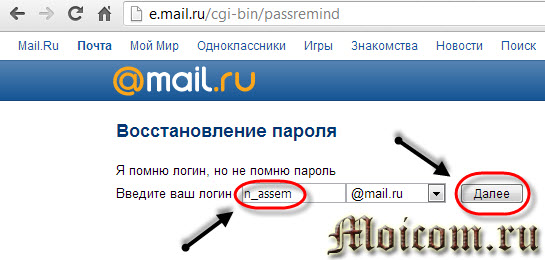
Нам предлагают несколько вариантов, в зависимости от того, что вы выбирали и заполняли, когда создавали свой почтовый ящик. Нужно ответить на секретный вопрос или воспользоваться вторым вариантом, написать цифры телефона или будет что-то другое.
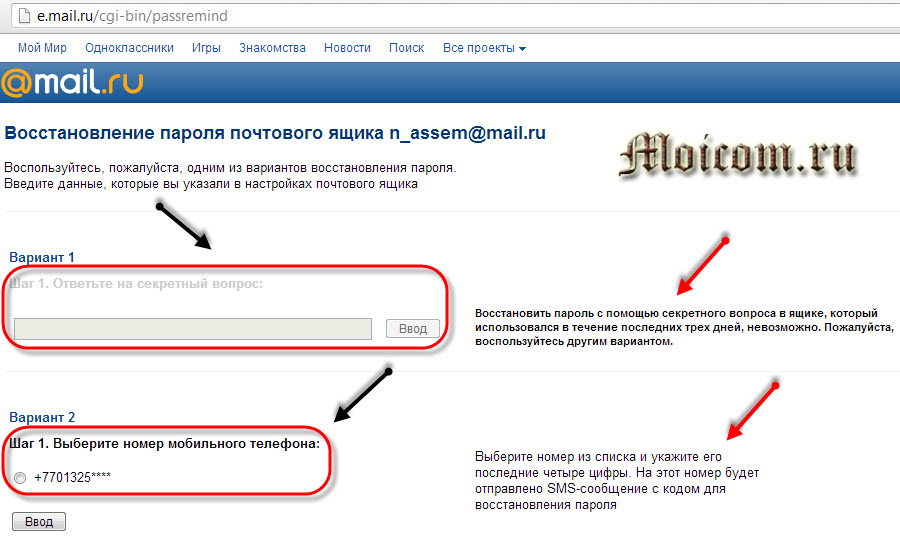
Если вы ответили правильно, то в следующем окне, вам предложат инструкции по дальнейшим действиям восстановления.
Если вы ответили не правильно, то данный способ вам не поможет и нужно переходить к другим вариантам.
Официальный запрос в службу поддержки
Снова заходим на сайт майла, нажимаем восстановление пароля, вводим свой логин и нажимаем Далее. В низу будет небольшой текст, перед которым стоил восклицательный знак.
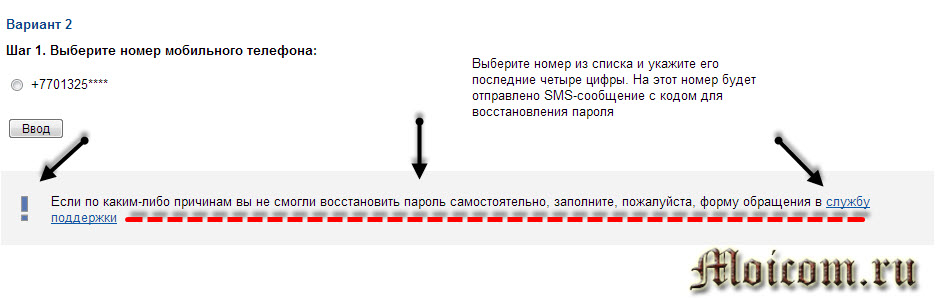
Если вы не смогли восстановить пароль, то заполните форму для запроса в службу поддержки и переходим по ссылке. Перед вами выйдет окно, где нужно заполнить как можно больше информации. Поля отмеченные звездочками нужно обязательно заполнить.
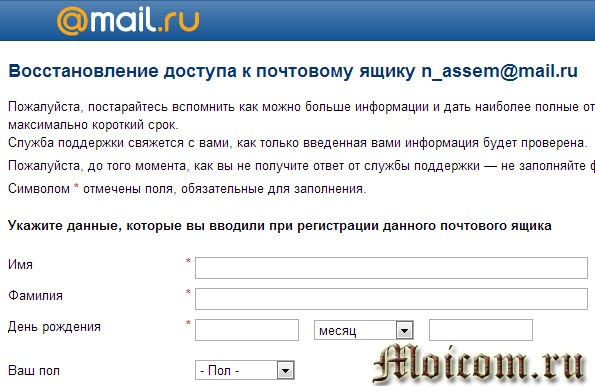
После того как все заполните, не забудьте указать контактный e-mail адрес, на который придет ответ от службы поддержки.

Официальные сроки обработки вашего запросы составляют три рабочих дня, по истечении которых вам должен прийти ответ с дальнейшими инструкциями. Когда я заполнял эту форму, указал почту на gmail.
Прошло уже больше трех рабочих дней, но ответа я так и не получил. Возможно mail.ru и gmail.com не ладят между собой и ответа я не дождусь. Если вы укажите контактную почту на майле, то шансы получить ответ от службы поддержки возрастут.
Неофициальный способ
После того, как у меня взломали почту, поменяли секретный вопрос и дополнительный емаил (телефон я не указывал), начал искать информацию в интернете о том как же можно восстановить свои пароль. Поиски шли пару часов и на одном из сайтов узнал альтернативный вариант, как можно восстановить свой почтовый ящик на mail.ru.
Первым делом нужно создать новый почтовый ящик на майле. Воспользоваться ящиком друга или родственника, которому вы доверяете. Если у вас уже есть запасная почта, вот что нужно сделать.
Пишем письмо по этому адресу directorat@mail.ru. Тема — восстановление пароля.
Вот образец моего письма с запросом:

На следующий день мне пришел ответ:

Высылаем подробную информацию, что попросили в предыдущем письме.
Я указал почти все данные и отправил их в ответном письме. На следующий день мне пришел ответ, что мой почтовый ящик будет восстановлен. Ссылка для восстановления придет мне на почту в течении часа и будет действительна 72 часа.
Буквально через пол часа, на почту приходит письмо с ссылкой для восстановления моего взломанного почтового ящика. Моей радости не было предела, я уже и не думал что можно будет восстановить почту. Ийуххуу.
После того как прошел процедуру восстановления пароля, сразу зашел в настройки безопасности почтового ящика и настроил все по максимуму: поменял пароль; указал номер мобильного: секретный вопрос и еще кое-что настроил.
Если не один из способов вам не помог, то пишите в службу поддержки. Если и там вам не смогут помочь, то заводите новый почтовый ящик, желательно на Gmail. Если вы не знаете как это сделать или у вас возникли трудности, то можете воспользоваться двумя инструкциями:
А сейчас предлагаю вам посмотреть видео урок по восстановлению почты.
Восстановление пароля или как восстановить почту
Итоги
Сегодня я вам показал три способа восстановления пароля mail.ru или как восстановить почту на майле. Данная процедура восстановления у меня заняла три дня, у вас может быть немного по-другому. Создавайте сложные пароли и используйте хорошие антивирусные программы, тогда ваши данные будут в сохранности.
Возможно у вас возникли или появились вопросы как восстановить почтовый ящик. Можете задавать их ниже в комментариях к этой статье, а так же воспользоваться формой обратной связи со мной.
Благодарю вас что читаете меня в Твиттере.
Оставайтесь на связи — мой канал You Tube.
Если приведенная выше информация оказалась для вас полезной, тогда рекомендую подписаться на обновления моего блога, чтобы всегда быть в курсе свежей и актуальной информации по настройке и ремонту вашего компьютера.
Не забудьте поделиться этой информацией с вашими знакомыми и друзьями. Нажмите на социальные кнопки — поблагодарите автора.
С уважением, Дмитрий Сергеев 14 апреля 2013
Читайте совет тут, если самостоятельно невозможно восстановить доступ:
http://otvet.mail.ru/question/172719793
Доступ в почту на Mail.Ru можно вернуть с помощью телефона, секретного
вопроса или дополнительного ящика.
Возле входа в почту нажмите "Забыл пароль" следуйте предложенным
инструкциям. Воспользуйтесь формой восстановления пароля :
https://e.mail.ru/password/restore/
http://help.mail.ru/my/access/newpass
Если не получится самостоятельно решить проблему, то напишите
письмо в Поддержку (в заголовке письма укажите тему проблемы) :
mailsupport@corp.mail.ru
Укажите в письме как можно больше информации о ящике:
дату регистрации, фильтры (если они установлены) , контакты, может
скрины есть какие, логины, пароли от него может помните, названия папок,
(чем больше сведений, тем лучше) , чтобы служба поддержки не
сомневалась, что Вы владелец ящика.
Ответ от службы поддержки приходит обычно в течении 5 рабочих дней.
_________________________________
Чтобы не взламывали, нужно о безопасности ящика позаботиться:
привязать телефон https://e.mail.ru/settings/userinfo
дополнительный ящик и включить настройки безопасности
в разделе почты "Пароль и безопасность":
https://e.mail.ru/settings/security
Как восстановить почту с помощью номера телефона (тут подробно) : http://otvet.mail.ru/question/168671203
Как восстановить пароль с помощью дополнительного ящика,
читайте тут: http://otvet.mail.ru/question/170127945
Восстановить пароль к почтовому ящику можно одним из нижеперечисленных способов:
— ответить на секретный вопрос – введите правильный ответ на вопрос и нажмите
"Восстановить пароль". Если ответ окажется верным, вам предложат ввести новый пароль.
— отправить ссылку для восстановления пароля на дополнительный e-mail адрес – выберите
e-mail адрес, на который будет отправлена ссылка, перейдя по которой вы сможете
изменить пароль от почтового ящика.
— отправить код для восстановления пароля на номер мобильного телефона – выберите
номер телефона, на который будет отправлено SMS с кодом для восстановления,
и нажмите "Получить код по SMS".


